BSOD RÉGION OU SEGMENT INVALIDE 0x00000099 [Résolu]
![BSOD RÉGION OU SEGMENT INVALIDE 0x00000099 [Résolu]](https://cdn.thewindowsclub.blog/wp-content/uploads/2024/09/invalid_region_or_segment-640x375.webp)
L’erreur d’écran bleu INVALID_REGION_OR_SEGMENT, avec le code 0x00000099, se produit au démarrage et est généralement due à des problèmes au niveau du système. Selon Microsoft, l’écran bleu apparaît lorsque les fonctions ExInitializeRegion ou ExInterlockedExtendRegion sont appelées avec des paramètres non valides !
Les principales causes d’un BSOD de région ou de segment non valide incluent des problèmes avec les modules RAM, une alimentation électrique faible ou instable, des pilotes de périphériques problématiques, des fichiers système corrompus, un BIOS obsolète et un dysfonctionnement matériel.
Avant de commencer le dépannage, installez toutes les mises à jour Windows en attente, déconnectez les périphériques non critiques, supprimez tout overclocking et résolvez les problèmes de surchauffe.
Comment puis-je corriger l’erreur d’écran bleu INVALID_REGION_OR_SEGMENT ?
1. Installer/mettre à jour les pilotes
- Appuyez sur Windows+ Xpour ouvrir le menu Power User et sélectionnez Gestionnaire de périphériques .
- Développez les différentes entrées ici, faites un clic droit sur les périphériques individuels et sélectionnez Mettre à jour le pilote .
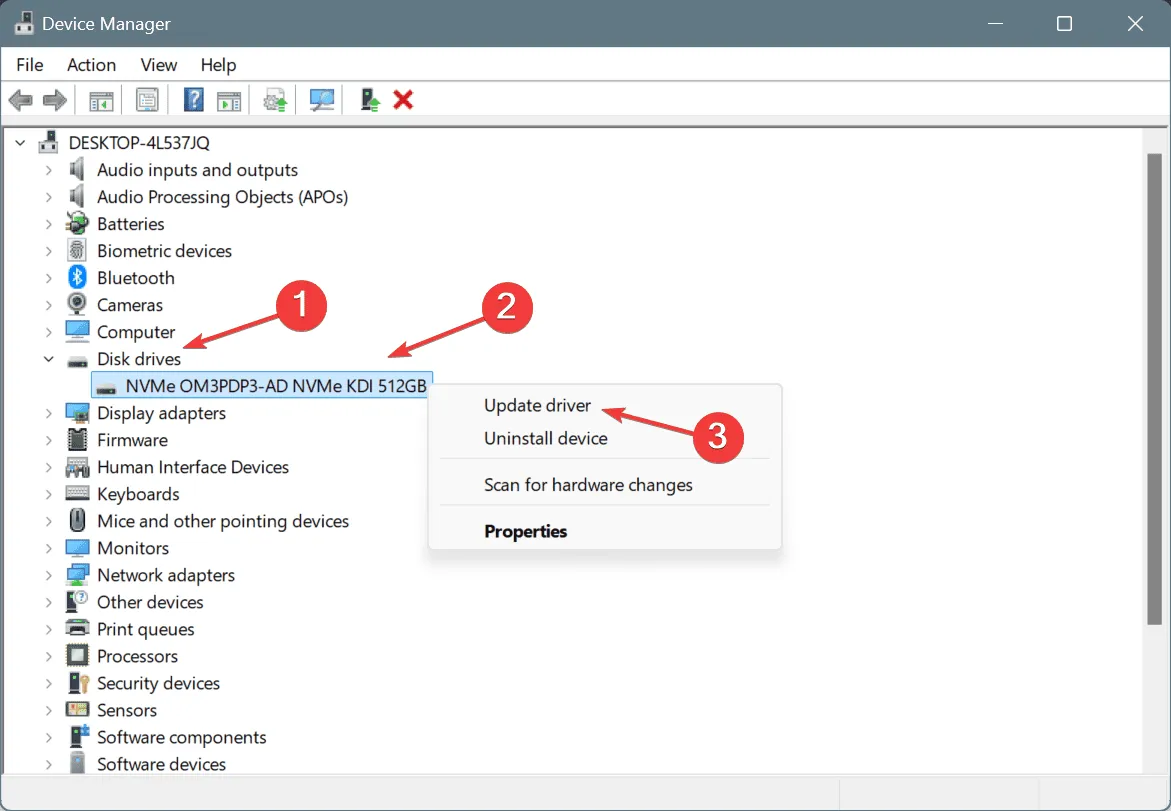
- Cliquez sur Rechercher automatiquement les pilotes et laissez Windows installer la meilleure version disponible localement.
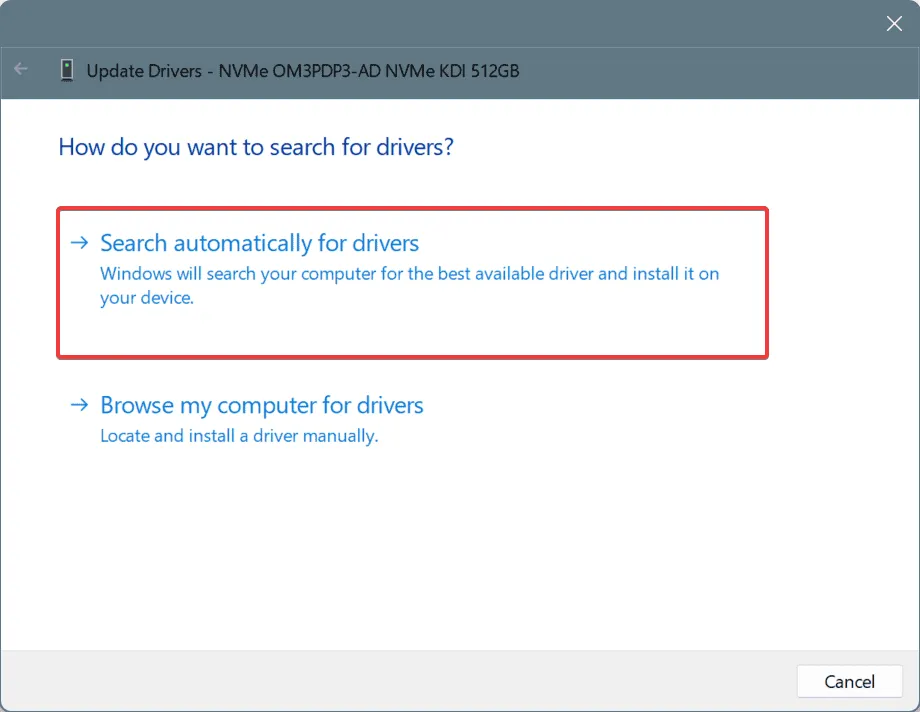
- Après avoir mis à jour tous les pilotes, redémarrez l’ordinateur et vérifiez les améliorations.
Lorsque vous mettez à jour les pilotes, seuls les périphériques sur lesquels un pilote dédié est installé sont répertoriés. Quant à ceux qui n’ont pas de pilote, en particulier les périphériques récemment connectés, vous devez visiter le site Web du fabricant, rechercher les nouvelles versions, puis installer manuellement le pilote le plus récent.
2. Réparez les fichiers système corrompus
- Appuyez sur Windows + S pour ouvrir la Recherche, tapez Invite de commandes et cliquez sur Exécuter en tant qu’administrateur.
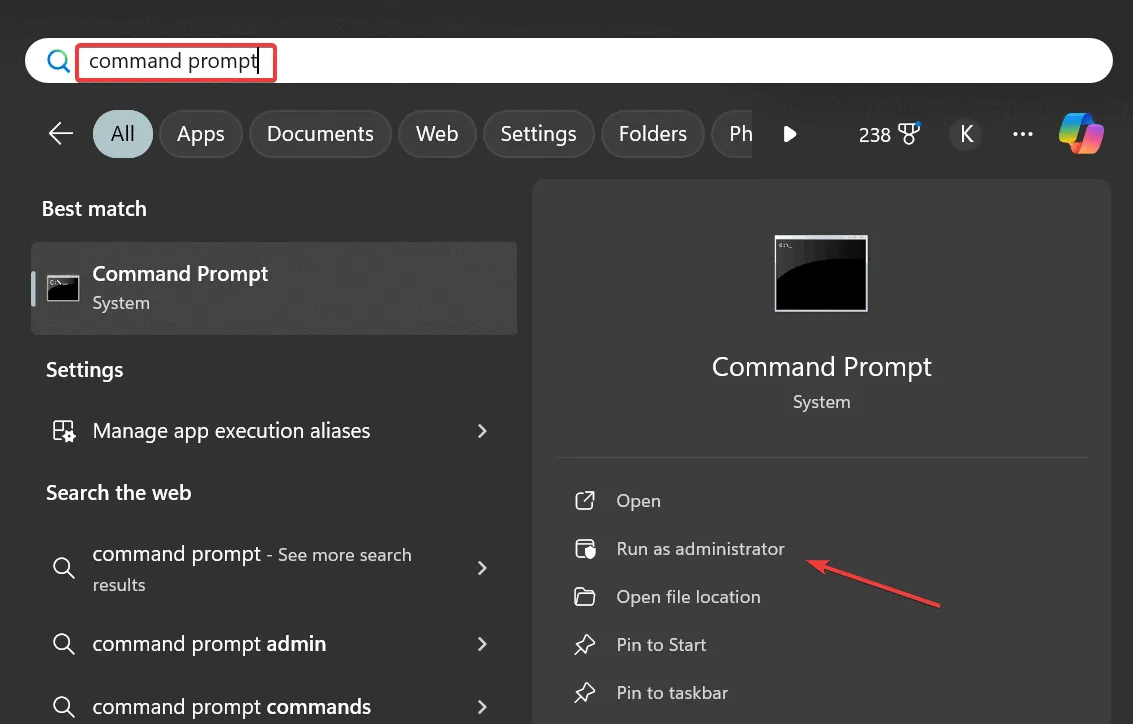
- Cliquez sur Oui dans l’invite UAC.
- Collez les commandes DISM suivantes individuellement et appuyez Enteraprès chacune d’elles :
DISM /Online /Cleanup-Image /CheckHealthDISM /Online /Cleanup-Image /ScanHealthDISM /Online /Cleanup-Image /RestoreHealth - Maintenant, exécutez cette commande pour lancer l’analyse SFC :
sfc /scannow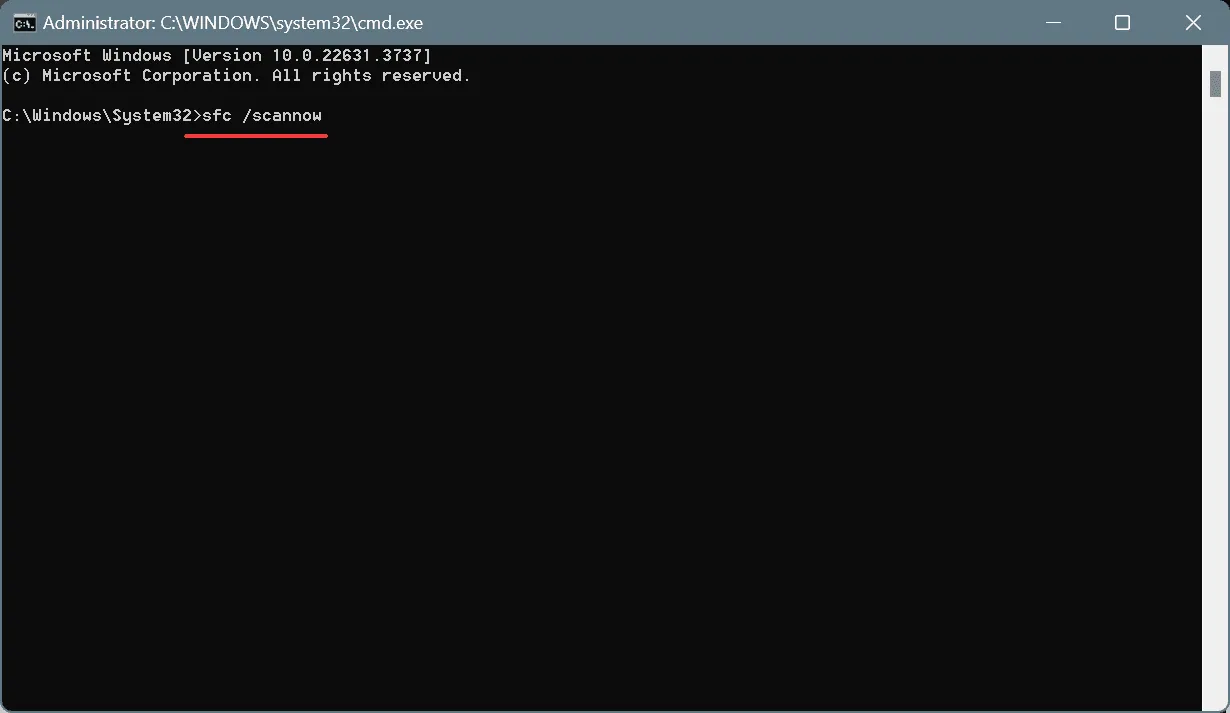
- Enfin, redémarrez le PC et vérifiez les améliorations.
Les fichiers système corrompus peuvent affecter le fonctionnement de base du PC et sont une cause fréquente d’écran bleu de la mort. Pour vous en débarrasser, vous devez exécuter des analyses SFC (System File Checker) et DISM (Deployment Image Servicing and Management) pour remplacer tous les fichiers système protégés par leurs copies en cache stockées sur le PC.
3. Désinstallez les applications en conflit
- Appuyez sur Windows+ Rpour ouvrir Exécuter, tapez appwiz.cpl dans le champ de texte et appuyez sur Enter.
- Sélectionnez une application récemment installée dans la liste et cliquez sur Désinstaller .
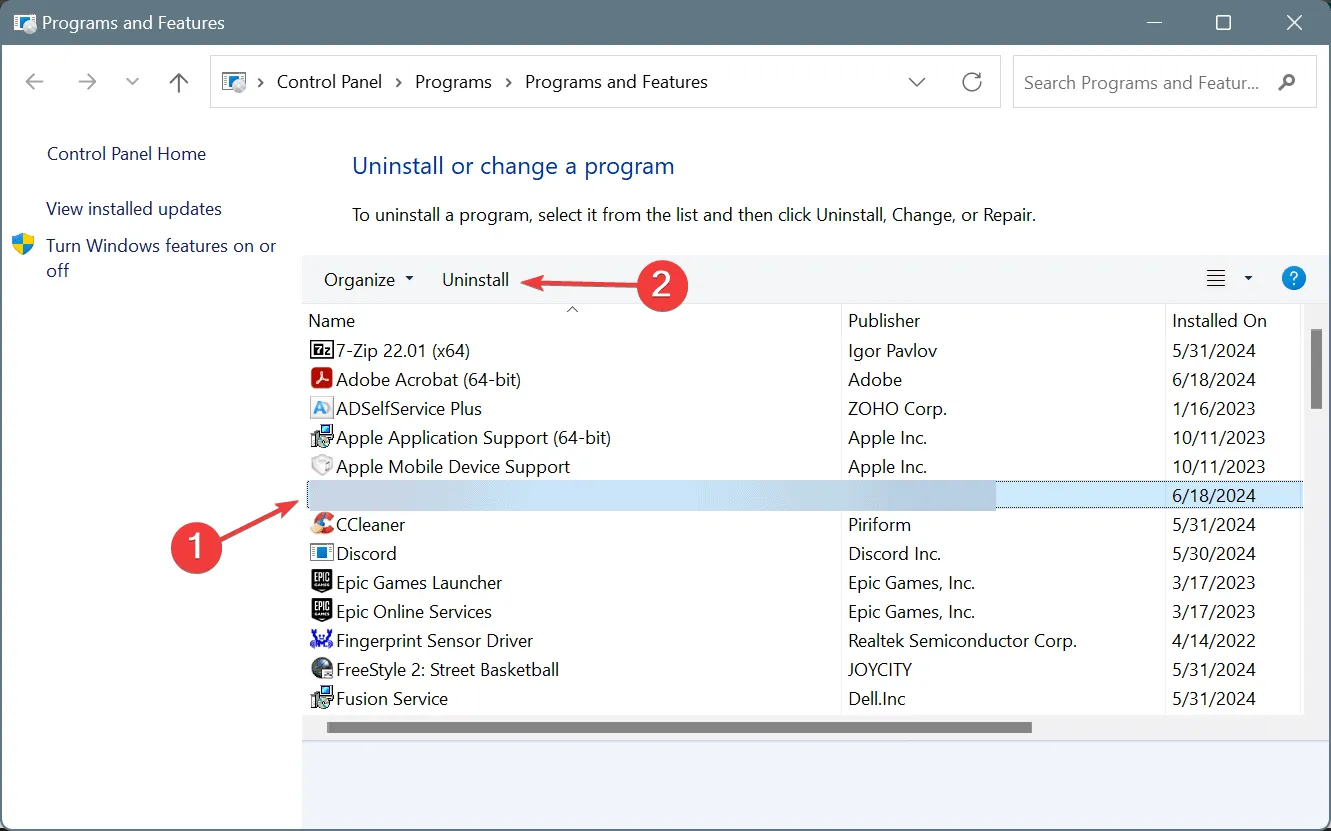
- Suivez les instructions à l’écran pour terminer le processus, puis redémarrez le PC et vérifiez les améliorations.
- Si l’erreur Windows INVALID_REGION_OR_SEGMENT apparaît toujours, désinstallez les autres applications similaires.
Parfois, les programmes laissent des fichiers qui peuvent déclencher des BSOD même après la désinstallation. Dans de tels cas, il est préférable d’utiliser un programme de désinstallation de premier ordre pour se débarrasser de tous les fichiers et entrées de registre restants.
4. Désinstaller les mises à jour récentes de Windows
- Appuyez sur Windows + I pour ouvrir Paramètres , accédez à Windows Update dans le volet de gauche, puis cliquez sur Historique des mises à jour .
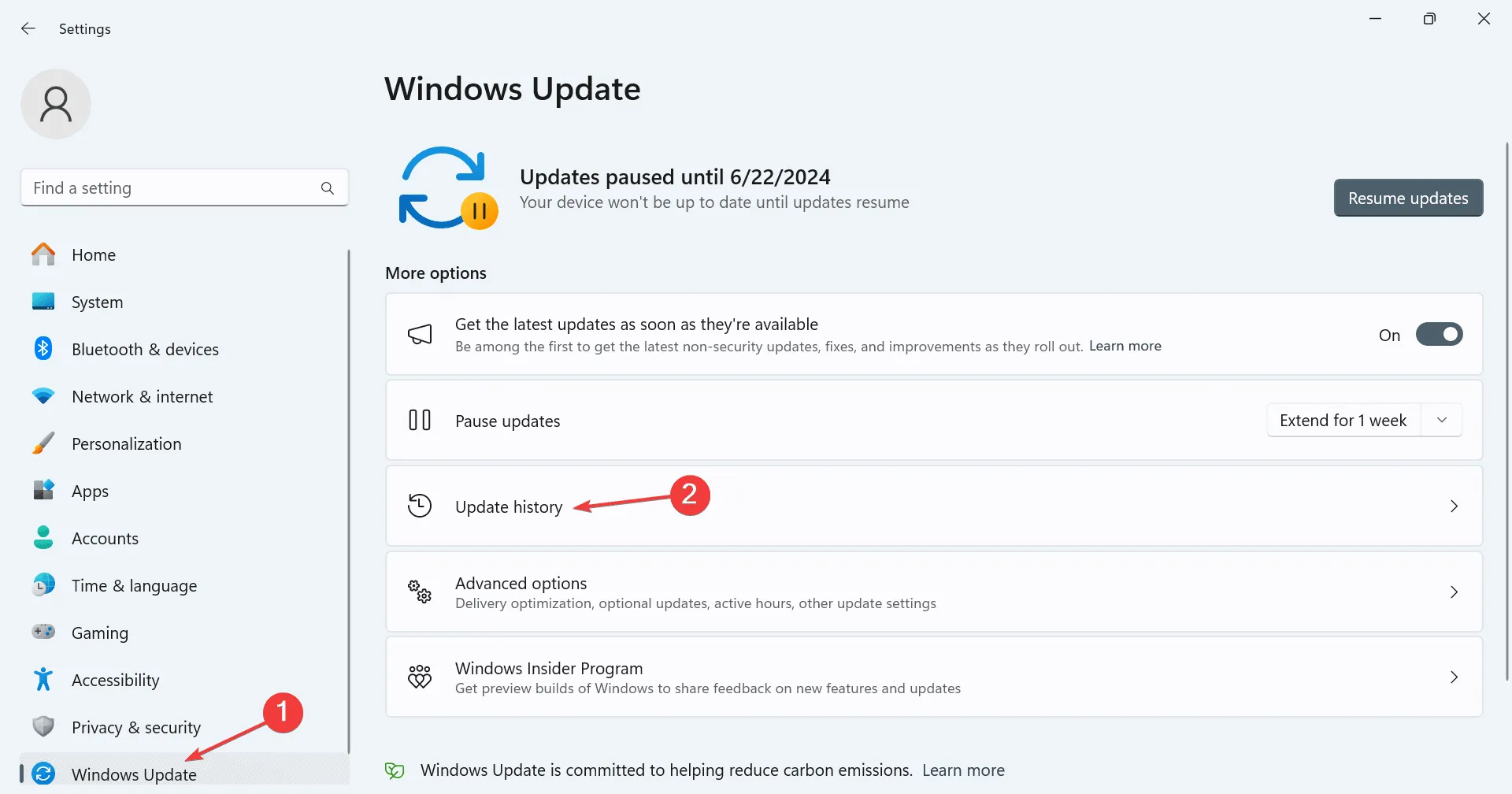
- Faites défiler vers le bas et cliquez sur Désinstaller les mises à jour .
- Cliquez sur l’ option Désinstaller à côté de la mise à jour récemment téléchargée.
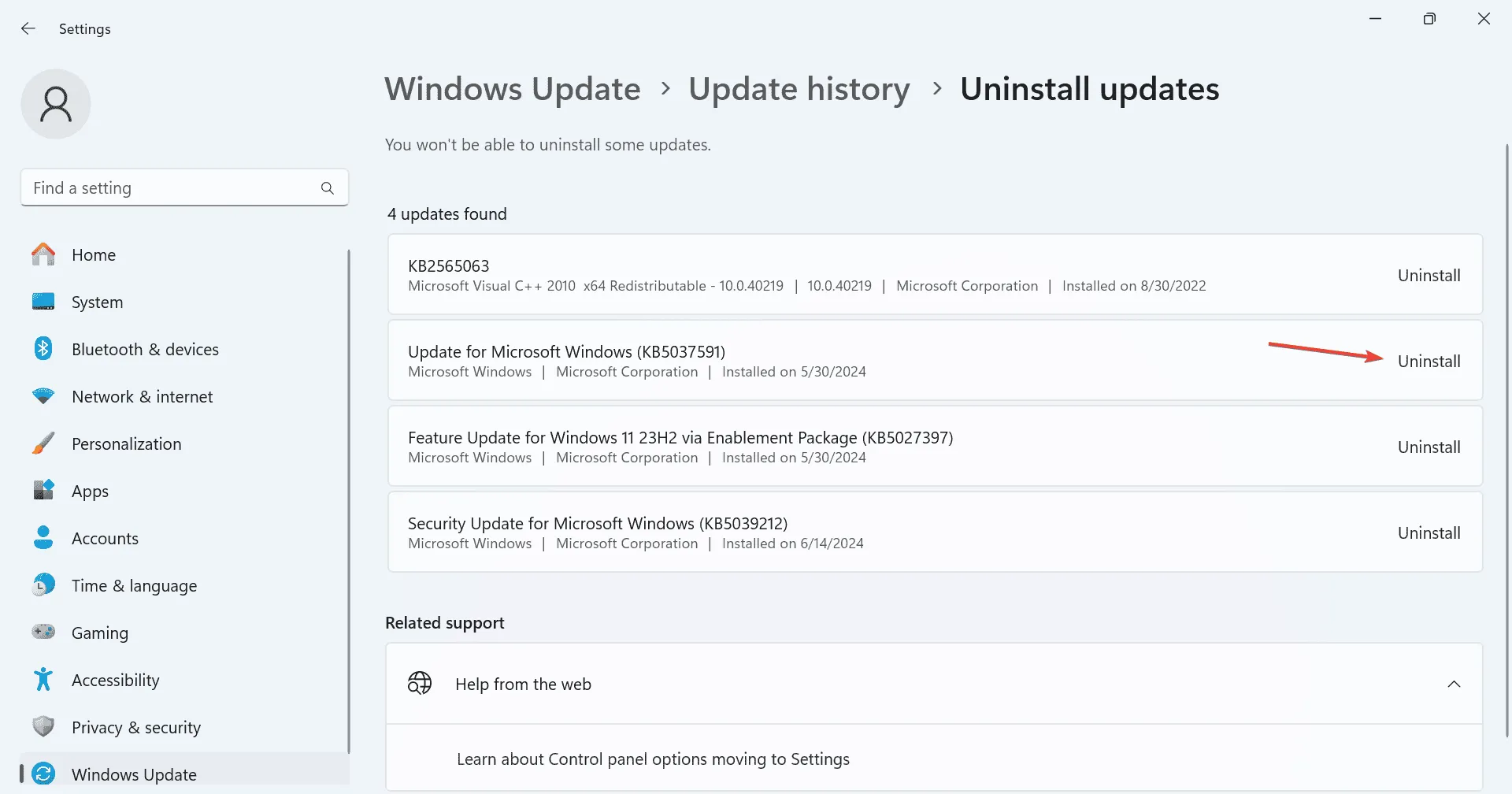
- Cliquez à nouveau sur Désinstaller dans l’invite de confirmation, puis redémarrez le PC et vérifiez les améliorations.
5. Vérifiez/réparez la RAM et le disque
5.1 Réparer le disque
- Appuyez sur Windows + R pour ouvrir Exécuter, tapez cmd et appuyez sur Ctrl + Shift + Enter.
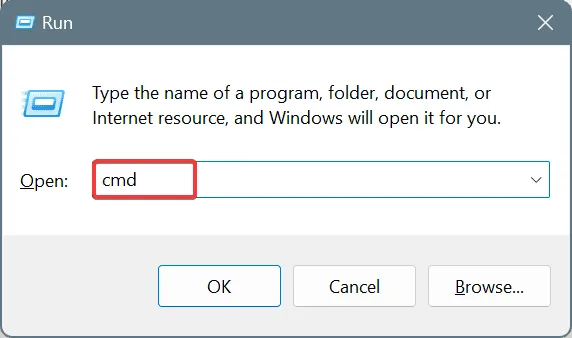
- Cliquez sur Oui dans l’invite UAC.
- Collez la commande suivante et appuyez sur Enter:
chkdsk /r - Si vous êtes invité à planifier l’analyse pour le prochain redémarrage, appuyez sur Y, appuyez sur Enter, puis redémarrez le PC.
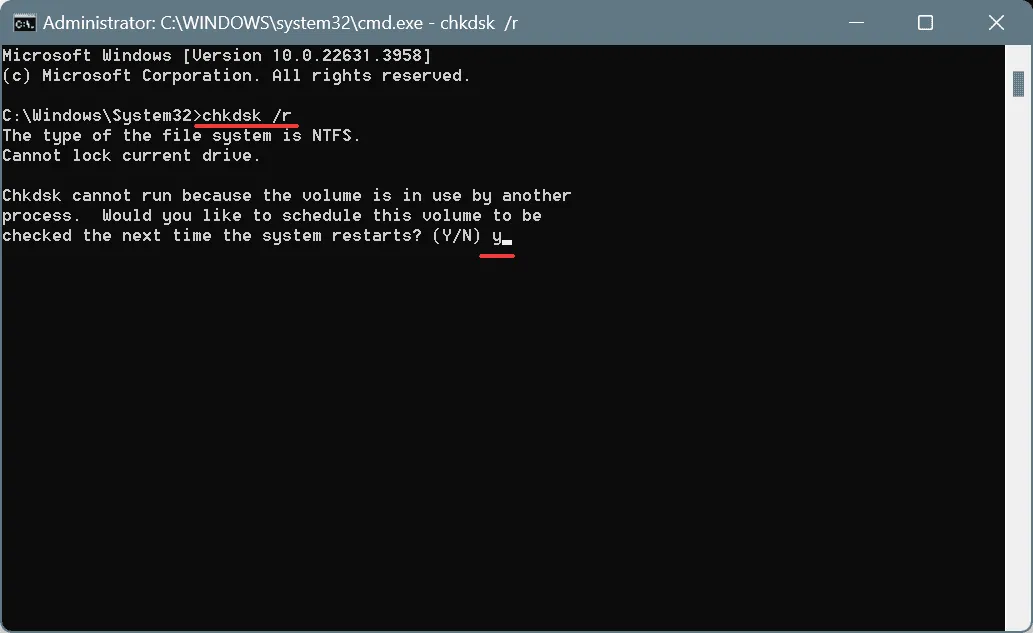
L’utilitaire Check Disk intégré peut corriger les erreurs courantes du disque dur, qui entraînent souvent l’écran bleu INVALID_REGION_OR_SEGMENT. En ce qui concerne les erreurs complexes, vous aurez besoin d’un outil de réparation de disque avancé.
5.2 Inspecter la RAM
- Appuyez sur Windows+ Spour ouvrir la recherche, tapez Diagnostic de la mémoire Windows dans le champ de texte et cliquez sur le résultat correspondant.
- Cliquez sur Redémarrer maintenant et vérifiez les problèmes .
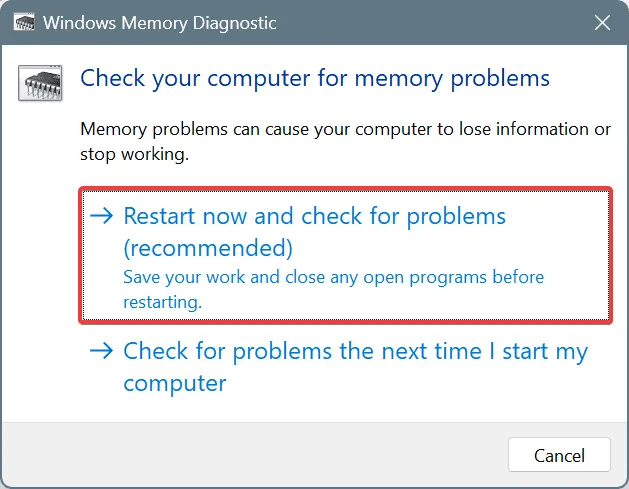
- Une fois la RAM testée, vérifiez les journaux d’erreurs mdsched.exe et vérifiez s’il y a des problèmes.
Si aucun problème n’est détecté, je vous recommande d’utiliser Memtest86+ , un outil de test de mémoire open source avancé qui exécutera une série de tests sur des modules RAM individuels et identifiera même le plus petit des problèmes.
6. Mettre à jour le BIOS
Les erreurs BSOD telles que INVALID_REGION_OR_SEGMENT apparaissant au démarrage indiquent souvent des problèmes avec le BIOS. Dans ce cas, la mise à jour du BIOS est la meilleure solution !
Étant donné que le processus de mise à jour du BIOS diffère légèrement d’un fabricant à l’autre, je vous recommande de consulter le site Web du fabricant pour connaître les étapes exactes et de les suivre. Le processus de mise à jour est essentiel et toute erreur au cours de celui-ci peut rendre le PC inutilisable.
7. Réinstaller Windows
En dernier recours, vous pouvez toujours réinstaller Windows pour éliminer tous les conflits logiciels !
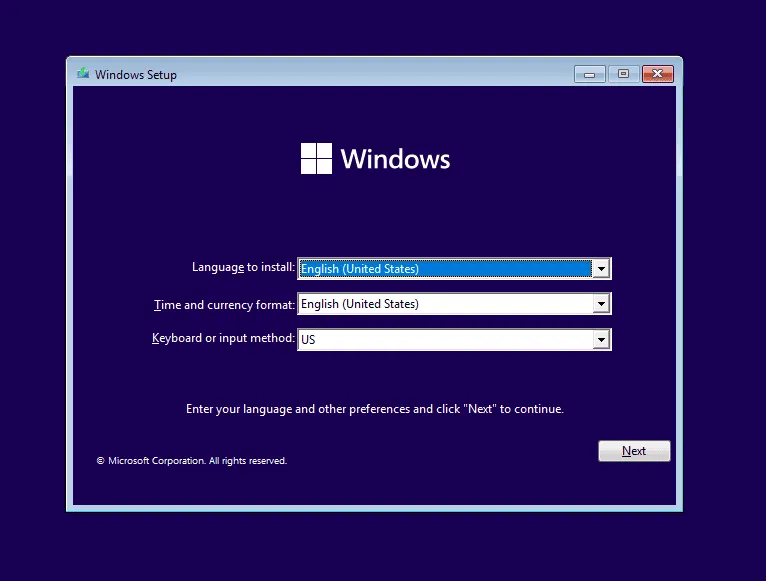
Pour ce faire > connectez une clé USB à un autre PC > accédez au site Web officiel de Microsoft > téléchargez l’outil de création de support > utilisez-le pour créer une clé USB Windows bootable > branchez-la sur le PC concerné > modifiez l’ordre de démarrage de la clé USB > chargez le programme d’installation de Windows > installez Windows.
Si vous rencontrez toujours l’écran bleu INVALID_REGION_OR_SEGMENT après une réinstallation, il s’agit d’un problème matériel et vous devez vous rendre dans un atelier de réparation local pour faire inspecter le PC !
Les utilisateurs avancés peuvent cependant vérifier les journaux de plantage BSOD, identifier le(s) composant(s) problématique(s) et prendre les mesures nécessaires pour résoudre INVALID_REGION_OR_SEGMENT.
Pour toute question ou pour partager la solution qui a fonctionné pour vous, laissez un commentaire ci-dessous.



Laisser un commentaire